Bei der Aktualisierung von Windows 10 werden die neuen Funktionen so eingerichtet, wie sie im allgemeinen Kontext vordefiniert sind. Eine der größten Auswirkungen ist die Migration des bekannten Systemsymbols zu Windows PowerShell.
Seit Windows 10 Fall Creators hat Microsoft beschlossen, Windows PowerShell standardmäßig als Befehlskonsole zu implementieren, und wir wissen, dass PowerShell einen Verwaltungsgrad aufweist , der dem der Eingabeaufforderung weit überlegen ist. Trotzdem ziehen es Tausende von Benutzern vor, das Symbol weiterhin zu verwenden des Systems als Standardkonsole.
TechnoWikis erklärt in diesem Tutorial, wie Sie in wenigen Schritten von Windows PowerShell zur Eingabeaufforderung wechseln.
1. Ersetzen Sie Windows PowerShell durch CMD aus Windows Registry Editor 10
Dazu müssen wir auf den Datensatzeditor zugreifen und es ist ratsam, vor jeder Änderung eine Sicherungskopie der Datensätze zu erstellen.
Jetzt verwenden wir die folgende Tastenkombination und führen dort den Befehl regedit aus und gehen im erweiterten Fenster zur nächsten Route.
+ R
regedit
Computer HKEY_CLASSES_ROOT Directory Background shell
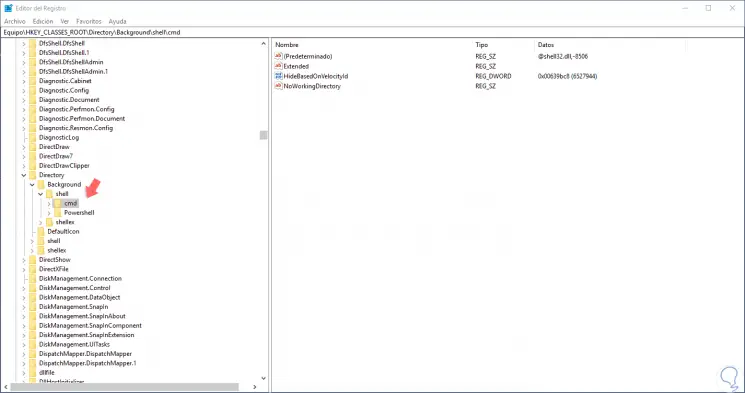
Dort klicken wir mit der rechten Maustaste auf den CMD-Schlüssel und wählen die Option “Berechtigungen”: 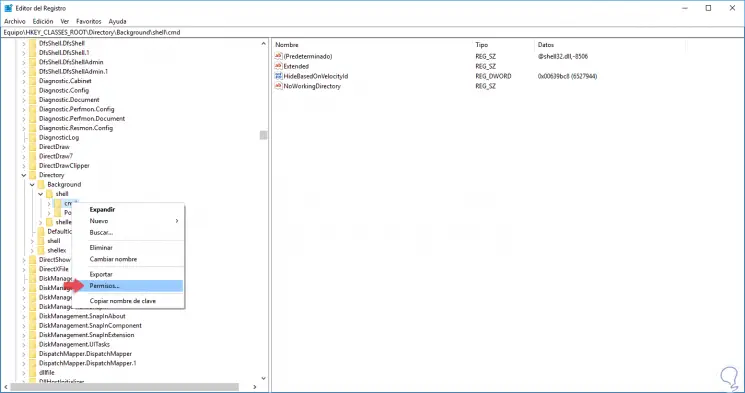
Das folgende Fenster wird angezeigt:
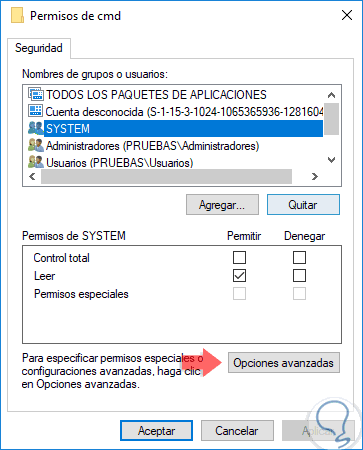
Dort klicken wir auf den Button “Erweiterte Optionen” und sehen folgendes: 
Oben klicken wir auf die Zeile “Ändern” und wählen im erweiterten Fenster einen Administrator aus:
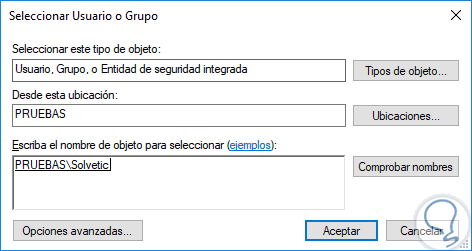
Klicken Sie auf OK und wir werden sehen, dass der Eigentümerwechsel des Schlüssels vorgenommen wurde: 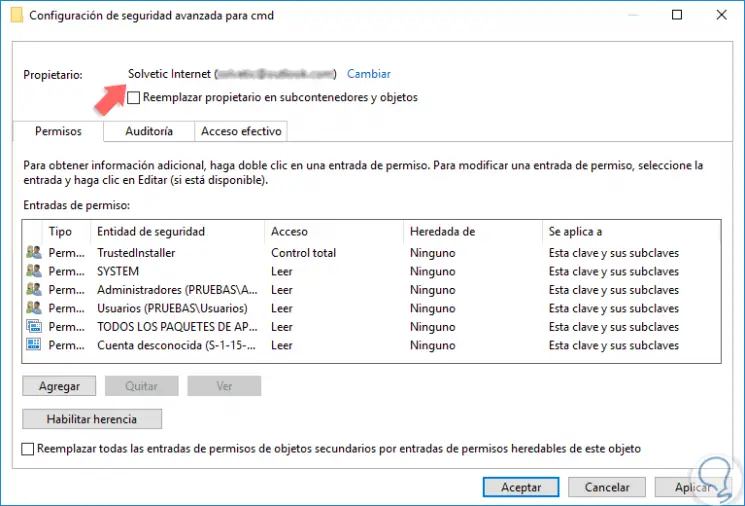
Klicken Sie auf Übernehmen und Akzeptieren, um die Änderungen zu speichern. Nun wählen wir im nächsten Fenster den Benutzer “Administratoren” und aktivieren das Kontrollkästchen “Total Control”:
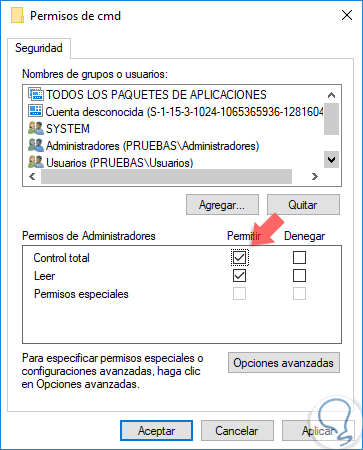
Drücken Sie erneut auf Übernehmen und Akzeptieren, um die Änderungen zu speichern. Jetzt kehren wir zum CMD-Schlüssel zurück und dort sollten wir den Datensatz mit dem Namen “HideBasedOnVelocityId” löschen, indem Sie mit der rechten Maustaste darauf klicken und “Löschen” auswählen: 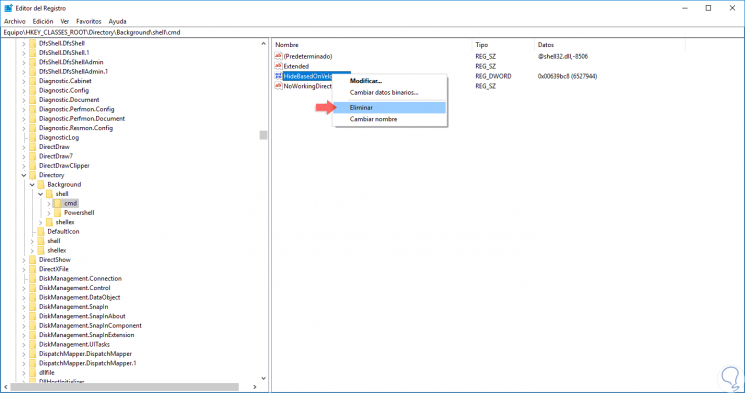
2. Ersetzen Sie Windows PowerShell durch CMD aus dem Windows 10-Datei-Explorer
Wenn wir die Umschalttaste + Rechtsklick verwenden, sehen wir, dass standardmäßig die Windows PowerShell-Option angezeigt wird: 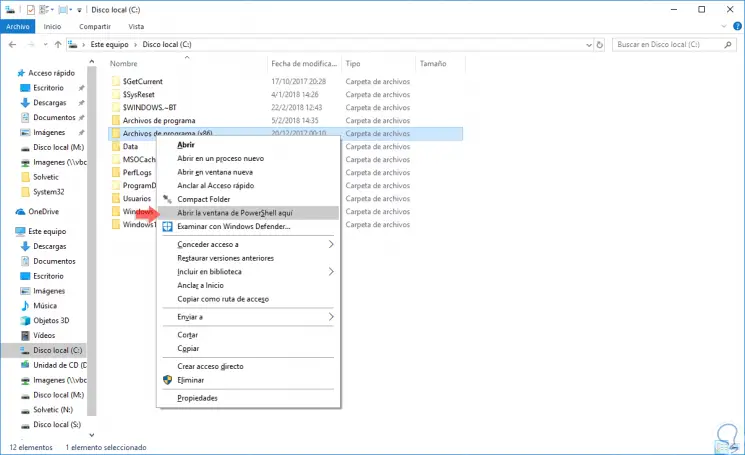
Dies kann durch die Eingabeaufforderung mit der folgenden Methode ersetzt werden. Zunächst müssen wir im Datensatzeditor den folgenden Pfad angeben:
Computer HKEY_CLASSES_ROOT Directory Background shell
Dort wiederholen wir den gesamten Vorgang des Zuweisens von Berechtigungen, wie wir gesehen haben, jedoch mit der Taste “Powershell”.
Nachdem die Berechtigungen zugewiesen wurden, klicken wir auf den Powershell-Schlüssel und der folgende Datensatz “ShowBasedOnVelocityId” wird angezeigt: 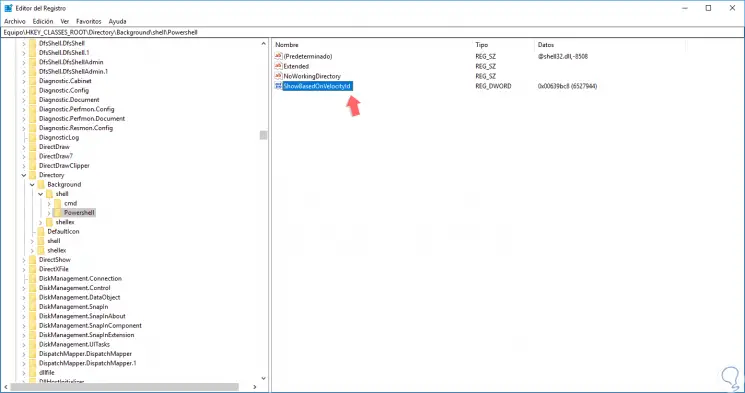
Dies wird durch die folgende ” HideBasedOnVelocityId” umbenannt : 
Daher haben wir die PowerShell-Änderung mit der Eingabeaufforderung in Windows 10 konfiguriert. Wenn wir den Datensatz “HideBasedOnVelocityId” von der Befehlstaste entfernt haben, werden bei Verwendung der Umschalttaste neben dem Rechtsklick die beiden Optionen cmd und PowerShell angezeigt. verfügbar:
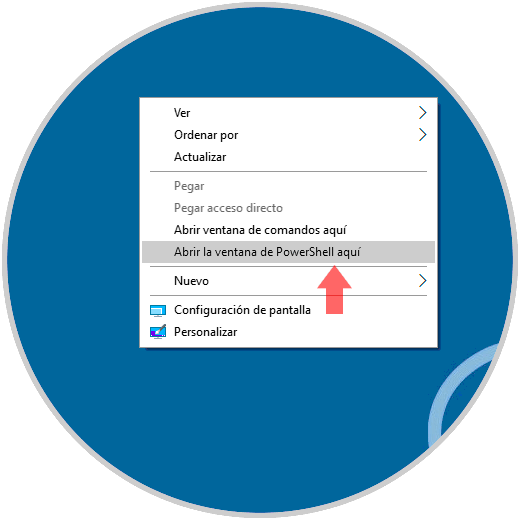
Nachdem wir die PowerShell-Registrierung bearbeitet haben, wird nur die Eingabeaufforderung angezeigt:
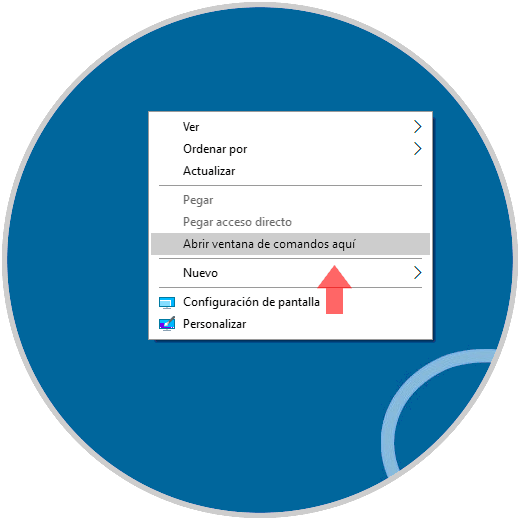
Daraus können wir alternativ in Windows 10 beide Terminals ersetzen.
